win10共享打印机需要权限与络凭证的解决方法
来源:快招游戏网 2025-04-05 09:07:22
共享打印机是办公室或家庭多设备协作的常用功能,但许多用户在使用Win10系统共享打印机时,常会遇到“需要权限”或“网络凭证验证失败”问题。下面一起来看看解决方法吧。

右键点击“此电脑”→ 属性 → 查看“域或工作组”。
所有共享设备需处于同一工作组(默认一般为WORKGROUP),若不一致需点击“更改”统一修改。

在打印机属性的 安全 选项卡中,检查用户组(如Everyone、Guest)是否拥有打印权限。
若缺少权限,可勾选“允许”。
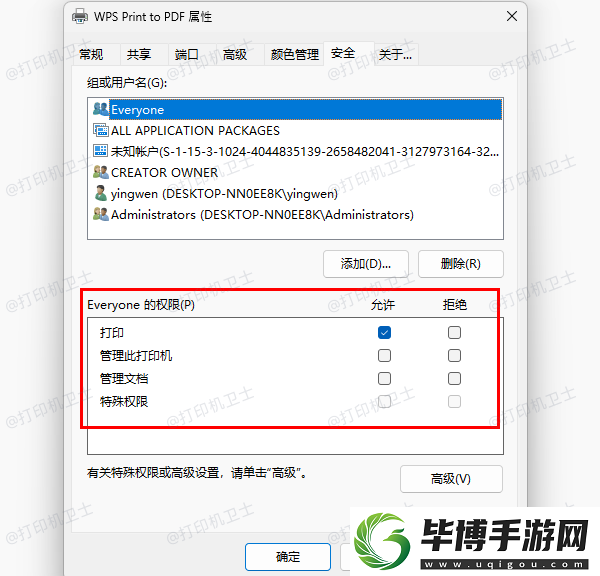
进入 控制面板 → 系统和安全→Windows Defender 防火墙 → 允许应用或功能通过防火墙。
确保 文件和打印机共享 选项在“专用”和“公用”网络均被勾选。

下载“本站”软件自动检测打印机驱动故障,并一键匹配安装最新驱动。
2、清除旧凭证按下 Win+R 输入 control userpasswords2 → 进入 高级 选项卡 → 点击“管理密码”删除旧的网络凭证。
热门文章
-
《原神》炽热冒险任务攻略:介绍火焰岛屿的神秘之旅!
2025-04-05 -
《黑神话:悟空》预售火爆,出版方创新举措:利润全归开发者!
2025-04-05 -
暴躁少女CSGO中值得入手吗-深度剖析她的玩法与价值
2025-04-05 -
《时光之刃》宝箱位置全攻略:掌握宝藏,提升实力!
2025-04-05 -
王国风云2常备军搭配推荐与策略分析-提升战斗效率的必备技巧
2025-04-05 -
如何在菲律宾荒野中建房子?生存秘籍与策略
2025-04-05 -
罪恶帝国最强雇佣兵之谜:介绍黑暗世界中的致命传奇
2025-04-05 -
《收获日2》新游戏名介绍:名字背后的故事与发展历程
2025-04-05 -
崩坏星穹铁道刃培养攻略:装备词条解析与搭配策略
2025-04-05 -
如何免费观看坤坤寒入桃子里电视剧-详细途径与观看体验分享
2025-04-05
- 返回顶部









